10 grandes consejos para su tableta fuego
Estos son algunos consejos y trucos que le permiten ajustar con precisión la configuración de incendio, mantener sus datos seguros, encontrar aplicaciones más allá de la Amazon Appstore, explorar características simples del app Reloj, almacenamiento de datos de control, y más. Continúe empujando los límites de lo que puede hacer con su tableta de Bomberos.
Conteúdo
- Cambie el nombre de su tableta de bomberos.
- Eliminar aplicaciones del carrusel.
- Realice un restablecimiento completo.
- Cifre sus datos.
- Aplicaciones de acceso a partir de otras fuentes.
- Utilice la aplicación reloj.
- Desinstalar o fuerza-detener una aplicación.
- Ver la cantidad de almacenamiento que tiene disponible.
- Cierra todas las pestañas de la seda.
- Incluir contenido del mensaje original en una respuesta de correo electrónico.
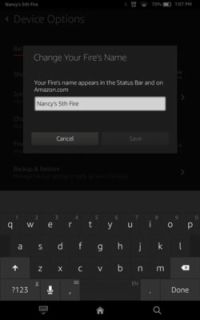
 Agrandar
AgrandarCambie el nombre de su tableta de Bomberos.
¿Cómo se cambia el nombre de su tableta? Simplemente deslice hacia abajo desde la parte superior para revelar la barra de Quick Settings.
Pulse Configuración.
Toque Opciones de dispositivo.
Toque Cambiar Nombre de su fuego.
Toque en el lado derecho del nombre actual y luego pulse la tecla Retroceso en el teclado en pantalla.
Escriba un nuevo nombre en el teclado.
Toque Guardar.
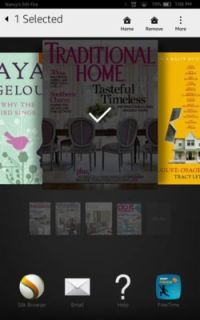
 Agrandar
AgrandarEliminar aplicaciones del carrusel.
El carrusel es el lugar donde los artículos recientemente que ha abierto, desde libros a aplicaciones y videos, aparecen. Aunque el sistema operativo coloca automáticamente los elementos abiertos recientemente allí, usted tiene cierto control sobre lo que aparece en el carrusel.
Desde la pantalla de inicio, desplácese en el carrusel para mostrar el elemento que desea eliminar.
Pulse el elemento hasta que aparezca un menú en la parte superior de la pantalla.
Toque en Eliminar. Se retira el artículo. Para añadir a la del carrusel de nuevo, sólo tienes que abrir desde el relacionado app- su fuego añade de nuevo al carrusel de nuevo.
Realice un restablecimiento completo.
Al igual que un ordenador, una tableta puede bloquearse y dejar de trabajar de vez en cuando. Cuando eso sucede con la tableta de Bomberos, se puede realizar fácilmente el equivalente a un reinicio con el ordenador con una técnica llamada restablecimiento completo.
Sencillo de éste. Mantenga pulsado el botón de encendido en la parte superior de la tableta fuego durante unos 20 segundos. (Ignore el Do You Want apagar el indicador de Fuego y sólo esperar a que el dispositivo se apague.) Mantenga pulsado el botón de encendido de nuevo, y el fuego se pone en marcha, causando a menudo lo hizo estrellarse a resolverse.
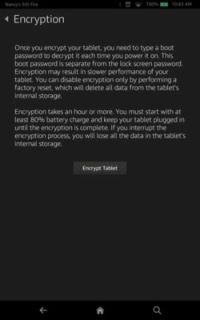
 Agrandar
AgrandarCifre sus datos.
Para la mayoría, encriptación de datos (el tratamiento de los datos para que no pueda ser leída por otros) no es tan importante. Sin embargo, si tiene datos de su fuego que desea mantener en privado, se puede utilizar una configuración para cifrar los datos en la tableta.
Usted debe saber que si cifra los datos se le solicitará que introduzca una contraseña, además de cualquier contraseña de bloqueo de pantalla es posible que haya configurado para acceder a su tableta de Bomberos. Además, el cifrado de los datos requiere que su fuego sea al 80 por ciento de la carga o más, y estar enchufado al cifrar. El proceso toma alrededor de una hora o más, y el cifrado se desactivará si restablece el fuego a los ajustes de fábrica.
Si todo lo que no le impidió, aquí es cómo configurar el cifrado después de asegurarse de que tiene al menos un cargo de 80 por ciento y el cable de alimentación está conectado:
Deslice hacia abajo desde la parte superior de la pantalla de fuego y luego en Configuración.
Toque de Seguridad Privacidad.
En los ajustes que aparecen, toque cifrado.
Toque Encrypt Tablet proceder.
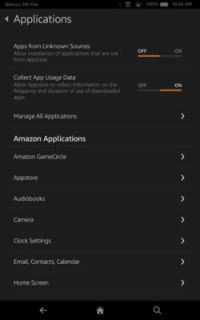
 Agrandar
AgrandarAplicaciones de acceso a partir de otras fuentes.
Puede utilizar una configuración oculta que le permite carga lateral aplicaciones que usted obtiene de fuentes distintas de Amazon. Cuando tú carga lateral, transferir a su tableta de Bomberos de su equipo.
Deslizar abajo en su fuego para revelar Quick Settings.
Toque Configuración de aplicaciones.
Pulse en el interruptor Activado / desactivado para las Aplicaciones de ajuste de fuentes desconocidas.
El ajuste está activado. Ahora usted puede instalar aplicaciones que usted consiguió en algún lugar que no sea el Appstore de Amazon en su tablet Fuego.
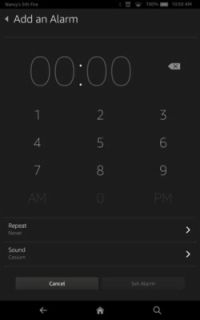
 Agrandar
AgrandarUtilice la aplicación Reloj.
La aplicación Reloj está preinstalado en su tableta de Bomberos, y es bastante fácil de usar. Lo encontrarás en la cuadrícula Favoritos (a menos que haya eliminado ella, en cuyo caso usted lo encontrará en la biblioteca de Aplicaciones).
Toque en la aplicación Reloj y ver la hora y dos ajustes: De lunes a viernes y fines de semana. Si toca para activar Días de la semana, por ejemplo, y luego añadir una alarma, de lunes a viernes será seleccionado para la alarma para usted.
Pulse el botón Nuevo (con forma de signo más).
En la pantalla que aparece el número de tomas para introducir una hora.
Toque en AM o PM. Toque Repetir.
Toque en la casilla de verificación para el día de la semana que desea que la alarma que se produzca. Por ejemplo, si desea que una alarma a las 7 am cada día laborable, toque el lunes a viernes casillas de verificación.
Toque en la repetición de la alarma la flecha Atrás para volver a la pantalla de alarma.
Si quieres cambiar lo interpreta el sonido de la alarma, toque Sonido y luego seleccionar un sonido diferente.
Toque la alarma sonora flecha hacia atrás, y luego toque Set Alarm para guardar los ajustes de la alarma. La alarma aparece ahora en su reloj cribado puede tocar para editar y utilizar el interruptor en esa pantalla para activar la alarma y se apaga.
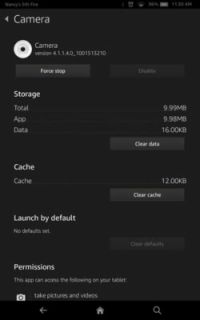
 Agrandar
AgrandarDesinstalar o fuerza-detener una aplicación.
Algunas aplicaciones que se ejecutan en segundo plano pueden utilizar sus recursos de memoria en el tablet. Para minimizar el impacto de las aplicaciones usando su memoria, puede forzar una aplicación para dejar de correr. Además, si hay una aplicación prefiere deshacerse de, puede desinstalarlo.
Deslice hacia abajo para mostrar la barra de configuración rápida y luego pulse Ajustes.
Aplicaciones grifo.
Toque Administrar todas las aplicaciones.
Toque en una aplicación. La pantalla muestra lo que aparece al seleccionar la aplicación de la cámara.
Pulse el botón de parada de la Fuerza. La aplicación deja de funcionar.
Si desea deshacerse de la aplicación, pulse en el botón Desinstalar. Aparece una pantalla de confirmación. Pulse Aceptar para desinstalar la aplicación, o pulse en Cancelar para mantener la aplicación.
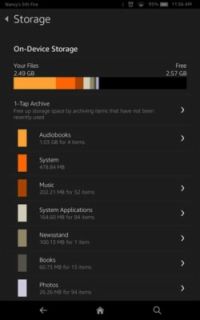
 Agrandar
AgrandarVer la cantidad de almacenamiento que tiene disponible.
Tabletas de fuego, como la mayoría de las tabletas, han de memoria limitada en comparación con su computadora promedio. Si tienes uno con muy poco almacenamiento, como un fuego 8GB 6 ó 7 pulgadas, que se encontrará rápidamente de almacenamiento. Esto puede disminuir el rendimiento de su tableta o evitar que la descarga de más contenido.
Si cualquiera de estas cosas sucede, comprobar para ver cuánto almacenamiento está disponible y lo que el uso de la memoria:
Mostrar los Quick Settings y luego pulse Ajustes.
Toque Opciones de dispositivo.
Toque en Almacenamiento. Las bandas de color en la pantalla de su archivos te dicen, de un vistazo, qué tipo de aplicación o contenido está utilizando su espacio de almacenamiento.
Toque una categoría como audiolibros o Aplicaciones para ver qué elementos de cada categoría están ocupando espacio.
Toque en una casilla de verificación junto a un elemento y luego pulse en el botón Quitar para quitarlo de su dispositivo. También puede puntear en Borrar todo o Seleccionar todo para tomar acciones más globales.
Cierra todas las pestañas de la Seda.
Si a veces entra en sesiones de navegación de largo en su tableta fuego usando el navegador de la Seda, usted puede terminar con un montón de pestañas abiertas.
Para deshacerse del desorden, utilizar este sencillo truco: Con Seda abierta, pulse en cualquier pestaña abierta. En el menú que aparece, toque Cerrar todas las pestañas (o pulse Cerrar las demás pestañas para cerrar todas las pestañas, pero el que está presionado). ¡Sencillo!
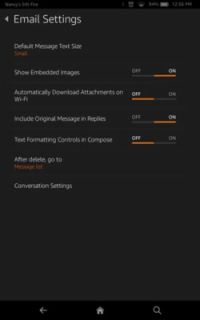
 Agrandar
AgrandarIncluir contenido del mensaje original en una respuesta de correo electrónico.
Realice estos pasos para incluir contenido original en sus respuestas de correo electrónico:
Mostrar los Quick Settings y luego pulse Ajustes.
Aplicaciones grifo.
Toque en Correo, Contactos, Calendario.
Toque Configuración de correo electrónico.
Pulse en el interruptor Activado / desactivado para la Incluir mensaje original en el establecimiento Respuestas.





